「MetaHuman Creator」に興味はあるけれど、
・具体的にどんなことができるのか分からない
・使い方が分からない
という方も多いのではないでしょうか。そこでこの記事では、
・MetaHuman、デジタルヒューマンとは何か
・デジタルヒューマンの活用事例や注意点
・MetaHuman Creatorの利用方法
についてわかりやすく解説します。
この記事を読めば、ゲームキャラクターやVR/ARコンテンツなど、幅広い分野で活用できるオリジナルのデジタルヒューマンをMetaHuman Creatorを使って制作できるようになります。
\文字より動画で学びたいあなたへ/
Udemyで講座を探す >INDEX
MetaHumanとは?高品質のデジタルヒューマン作成ツール
MetaHuman Creator(メタヒューマンクリエイター)は、クラウドベースで高品質なデジタルヒューマンを制作できるツールです。デジタルヒューマンとは、実写と見分けがつかないほど精巧にCGで作られた人間のキャラクター、またそれを実現する技術です。
MetaHuman Creator(メタヒューマンクリエイター)は、通称MetaHuman(メタヒューマン)と呼ばれています。この記事では、以降MetaHumanと記載します。
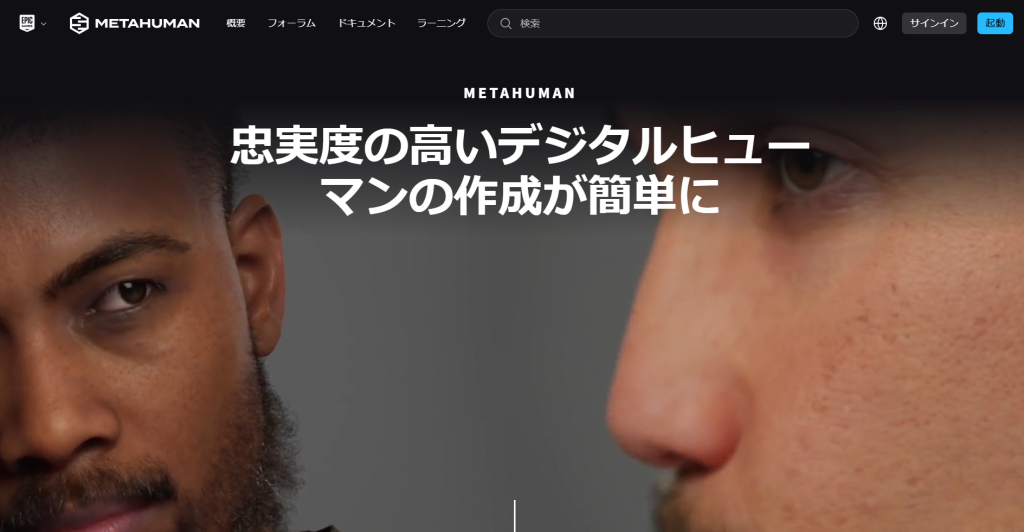
MetaHumanは、ゲームエンジンの「Unreal Engine」を提供するEpic Gamesが開発したツールです。
昔から「Poser」「iClone」「Daz3D」などのように、デジタルヒューマンを制作するためのツールは存在していました。しかし、MetaHumanは従来のツールに比べてクオリティが高く、機能面でも充実しています。
通常、デジタルヒューマンの制作には数週間から数か月を要しますが、MetaHumanを使用すると、品質を損なうことなく1時間程度で制作できます。
MetaHumanは、制作の手軽さと効率性の高さに加え、スムーズにゲームや映像に反映させることが可能であることから近年人気が高まっています。
\文字より動画で学びたいあなたへ/
Udemyで講座を探す >そもそもデジタルヒューマンとは?
デジタルヒューマンは、現実の人間を仮想世界にリアルに再現する技術です。顔の表情、体型、肌の質感などを高精度に再現できる点が大きな特徴です。従来のCGキャラクターと比較して、より自然で感情豊かな表情を表現できるため、映画やゲーム業界での活用が広がっています。
また、近年ではAI(人工知能)と組み合わせることで、より人間に近い存在へと進化しています。例えば、2019年のNHK紅白歌合戦では、デジタルヒューマンとAIによって再現された美空ひばりさんが新曲を披露し、大きな話題となりました。
デジタルヒューマンはエンターテインメント分野だけでなく、教育、医療、ビジネスなど、様々な分野での応用が期待されています。
MetaHumanの主な特徴
MetaHumanが人気の理由は、以下のようなMetaHumanの特徴にあります。
ここでは、主要な特徴について一つずつ見ていきましょう。
ブラウザ上で使用できる
MetaHumanは無料のクラウドストリーミングツールとして提供されているため、パソコンにインストールする必要なくWebブラウザ上で手軽に利用できます。簡単にアクセスでき、事前に用意されているアセットを選ぶだけで簡単にデジタルヒューマンを作成可能です。
なお、作成したデジタルヒューマンをダウンロード(保存)するためには、Epic Gamesアカウントが必要であり、作成したキャラクターをゲームや映像に組み込むには、Unreal Engineが必要になります。どちらも無料で登録・利用できます。
ちなみに、Unreal Engineとは高度なグラフィック表現が可能なゲームエンジンです。Unreal Engineを使って作られた有名なゲームとしては「FINAL FANTASY VII REMAKE」「ストリートファイターV」「ARK:Survival Evolved」「8番出口」などが挙げられます。
Unreal Engineについては以下の記事で詳しく解説しているので、併せてご覧ください。
◆Unreal Engine5とは?UE4からの新機能や基本的な使い方を解説!
◆【Unreal Engineで何ができる?】ゲームや映像制作の可能性が広がる活用事例3選
直感的な操作で簡単に高品質のデジタルヒューマンを制作できる
3Dモデリングの専門知識がなくても、UI上のボタン操作だけで高品質なキャラクターを制作できる手軽さは、大きな特徴の一つです。
MetaHumanでは、複雑なパラメータ数値を入力する代わりに、直感的なスライド操作で顔や体型を調整できます。パラメータを調整すると、リアルタイムでキャラクターの見た目が更新されるため、スムーズに理想的な外見を作り上げられます。

作成したキャラクターをすぐに動かせる
3Dモデルはあくまで表面であるため、そのままではアニメーションできません。骨や肉など内部の骨格を作るスキニング作業や、それらの動きを設定するリギング作業が必要になります。
しかし、MetaHumanは、あらかじめリギングが設定されているため、外部で複雑なリギング作業を行う必要がほとんどありません。専門的な知識がなくても、作成したキャラクターにすぐにアニメーションを適用できます。
また、音声に合わせた口の動きや、細かな表情の変化もコントロールできるため、表現豊かなキャラクター演技を比較的簡単に実現できます。
顔の動きを取り込んでキャラクターに反映できる
MetaHumanには、iPhoneのFace ID技術などを利用して、リアルタイムに表情をトラッキングし、MetaHumanに反映させる機能があります。実際に俳優の表情の変化をキャラクターに反映させることで、より自然でリアルなパフォーマンスを作り出すことができます。
MetaHumanの活用事例
MetaHumanの実際の活用事例をいくつか紹介します。
ゲームのキャラクター「Hubris」
MetaHumanは、NPCやプレイヤーキャラクターとして、ゲームにリアリティと没入感を与えるために活用できます。
ベルギーのCyborn社が開発したVRアドベンチャーゲーム「Hubris」では、MetaHumanを活用して高品質なキャラクターを制作し、ゲーム世界の魅力を高めています。
バーチャルアーティスト「MAVE:」
MetaHumanは、フェイシャルアニメーションを駆使したバーチャルアーティストの制作にも活用できます。
韓国のMetaverse Entertainmentは、MetaHumanの高度な表現力を活かし、バーチャルK-POPグループ「MAVE:」を制作しました。MAVE:は、現実のアーティストと遜色ないパフォーマンスを披露し、K-POP界に新たな旋風を巻き起こしています。
VR/ARコンテンツへの展開
MetaHumanに3Dスキャンした実在の人物のデータを取り込むことで、NFT(非代替性トークン)やバーチャルプロダクションの分野でも活用できます。
デジタル空間に再現されたリアルなデジタルヒューマンは、イベントやプロモーション、インタラクティブコンテンツなど、様々な分野における新たな可能性を秘めています。MetaHumanは、VR/ARコンテンツをより魅力的で没入感のあるものにするための強力なツールとして、その活用が期待されています。
【必修】Unreal Engine5でメタヒューマンを動かそう-MetaHuman Animator編

Live Link FaceアプリのMetaHuman Animatorを使ってメタヒューマン(MetaHuman)を動かしてみよう。
\無料でプレビューをチェック!/
講座を見てみる
MetaHumanを使ったデジタルヒューマンの制作手順
ここからは、実際にMetaHumanを使ってデジタルヒューマンを制作する方法を以下の手順で紹介します。
作成後の活用方法については後述の「【活用編】Unreal Engineにエクスポート」で解説します。
MetaHuman Creatorにアクセスする
MetaHumanはEpic Gamesアカウントさえあれば専用ソフトのダウンロード不要で始められます。
まずは、「MetaHuman Creator」にアクセスします。Epic Gamesアカウントがない場合は、併せて作成しましょう。Googleアカウントなどと連携させることも可能です。

初回アクセス時はセットアップを進めていきます。必要な情報を入力し「Submit」ボタンをクリックします。
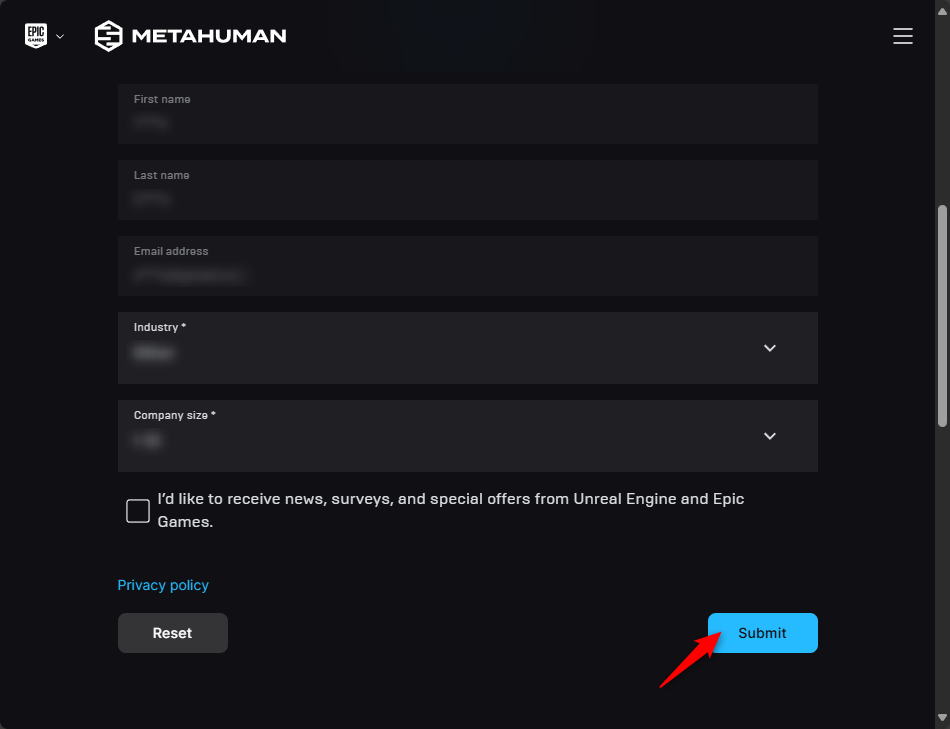
ユーザーライセンスの内容を確認し、問題がなければチェックボックスにチェックを入れて「ACCEPT」ボタンをクリックしてください。
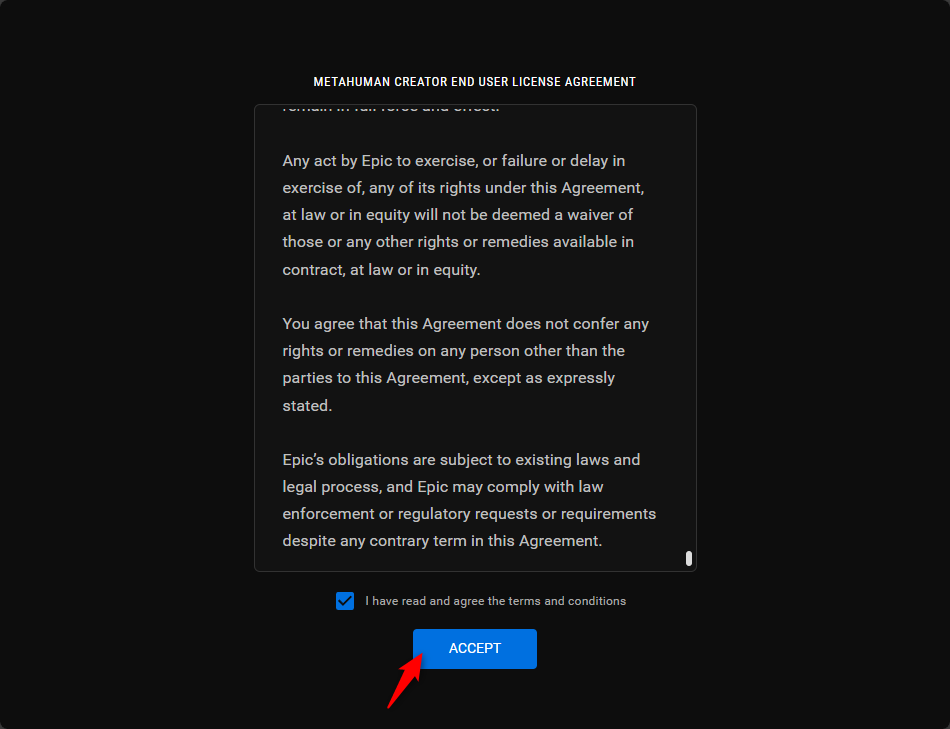
次の画面でバージョンを選択し、「MetaHuman Creator」を起動」ボタンをクリックすることで起動します。起動には時間がかかる場合があるため、少し待ちましょう。
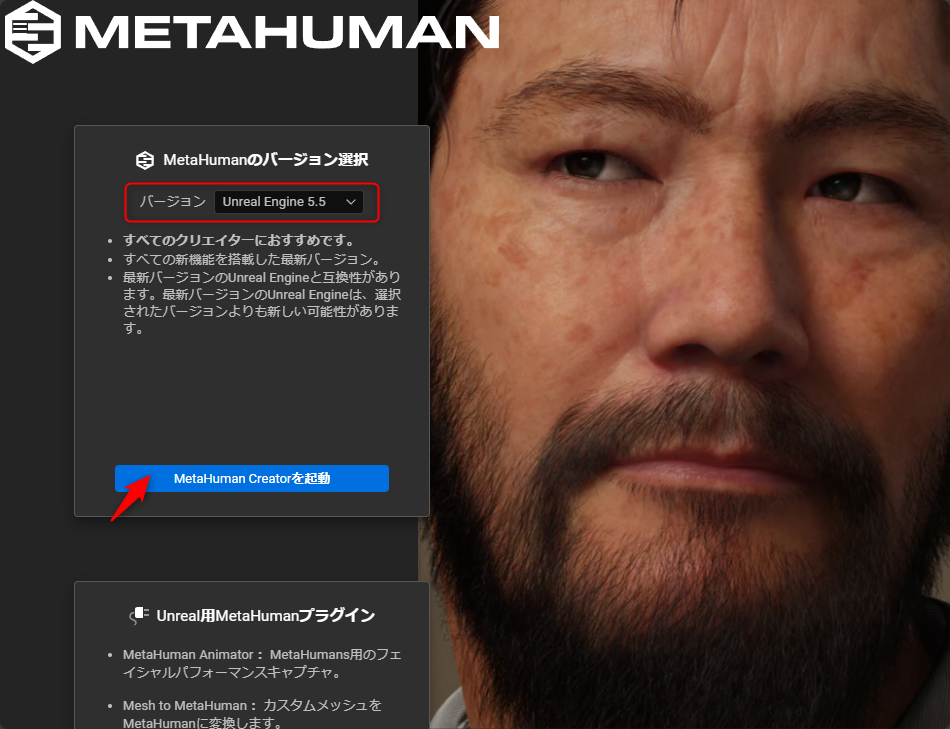
MetaHumanでの作業内容やキャラクターデータはEpicのクラウド上に保存されます。そのため、インターネットに接続できる環境であれば、どのデバイスからでも同じ進捗で作業を再開することが可能です。
キャラクターのベースを選択する
MetaHumanが起動したら、提供されているプリセットキャラクターからベースとなるものを選んでいきます。プリセットキャラクターは、種族や性別、年齢層などが様々で66種類から選択可能です(2025年2月時点)。カスタマイズでは、これらの複数のモデルの特徴を組み焦ることもできます。
好きなモデルを選択し、「選択を作成」ボタンをクリックしてください。
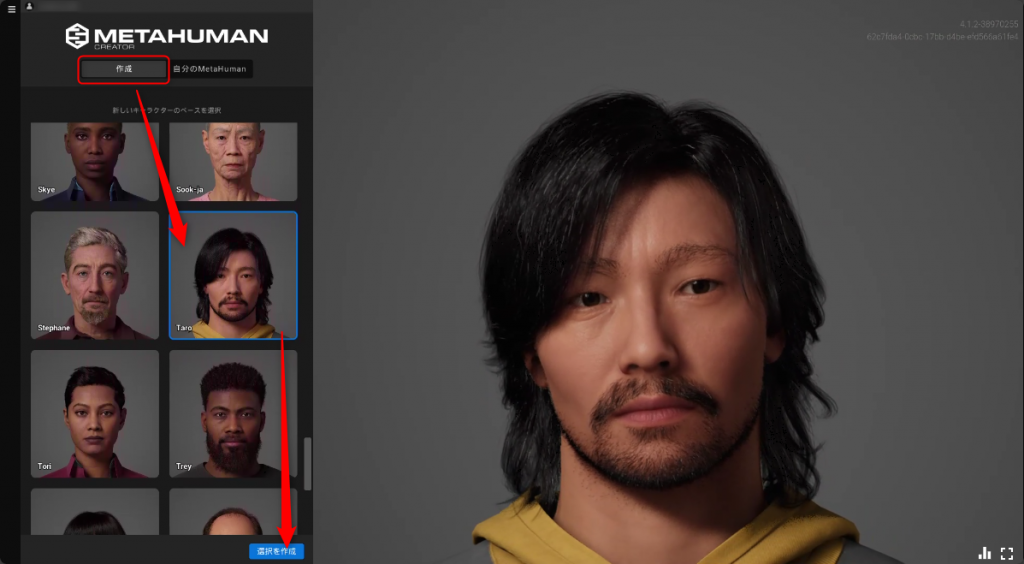
顔や服装をカスタマイズする
カスタマイズできる要素は、顔の形状、肌の質感、髪型、目、歯、服装などです。
| 大項目 | 小項目 |
|---|---|
| 顔 | ブレンド |
| スキン | |
| 歯 | |
| メイクアップ | |
| 髪 | 頭 |
| 眉毛 | |
| まつげ | |
| 口ひげ | |
| ヒゲ | |
| 体 | プロポーション |
| 上半身 | |
| 下半身 | |
| 靴 |
カスタマイズした内容は即座にビュー上に反映され、実際の見え方を随時確認できます。
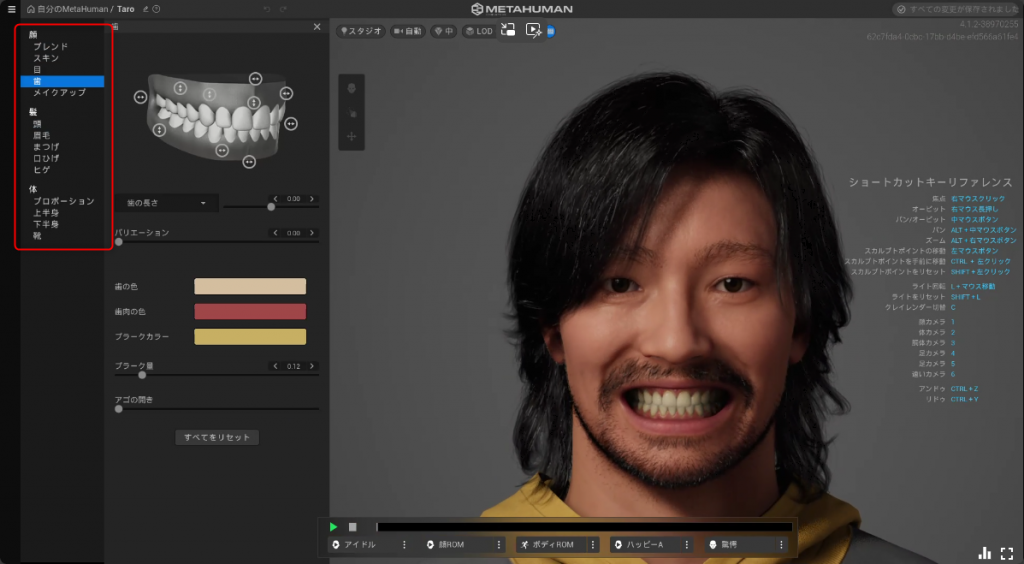
次に、ブレンド機能についてご紹介します。ブレンド機能は、複数のモデルを混ぜ合わせることができる機能です。ベースとなるモデルに加えて3種類のモデルを混ぜ合わせることができます。
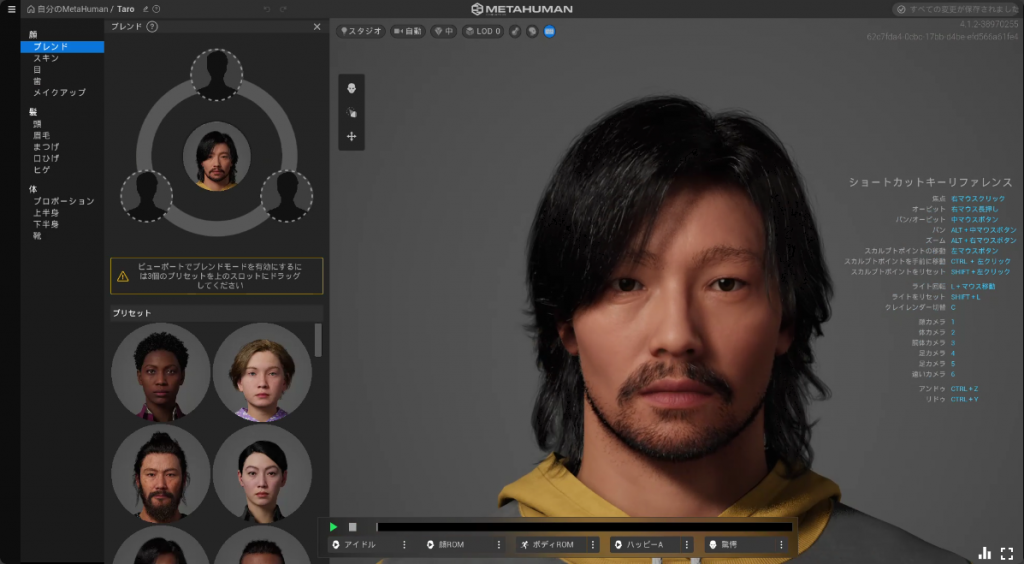
追加の3種類のモデルの特徴を額、眉、目、鼻、頬、口、顎などの単位で混ぜ具合を調整できます。
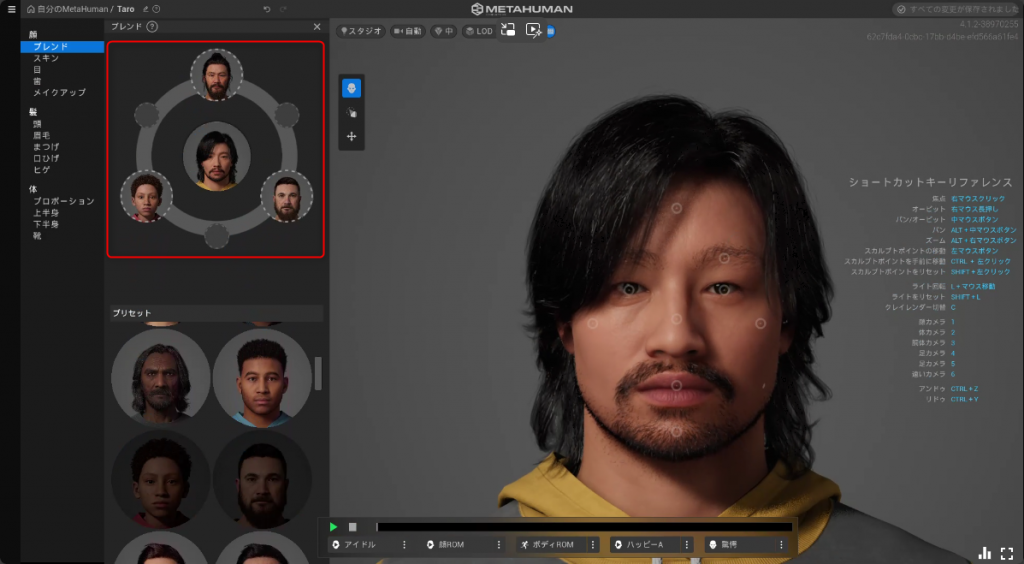
以下はそれぞれ適当に混ぜ合わせた結果です。ひとつ前の元のモデル画像と比べると全体的に横に広がっており、変化していることがわかると思います。
カスタマイズが完了したキャラクターを保存する
変更内容は随時保存されています。現時点での状態を保存したいときは、左上から保存名を入力するだけで完了です。
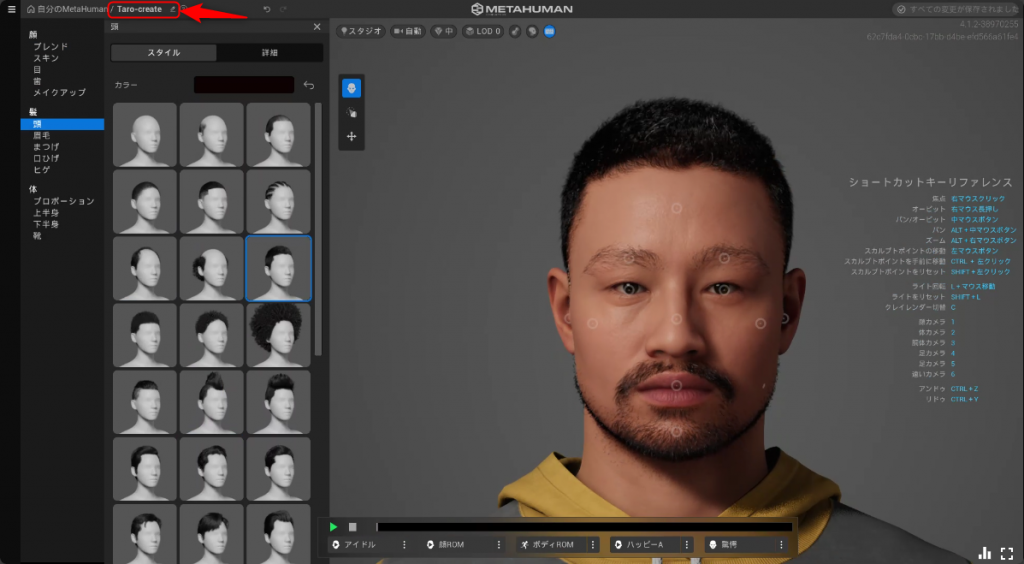
画面左上の「自分のMetaHuman」をクリックすると、カスタマイズしたキャラクターが保存されていることが確認できます。保存されたキャラクターはクラウド上に保管されているため、異なるデバイスからでもアクセス可能です。
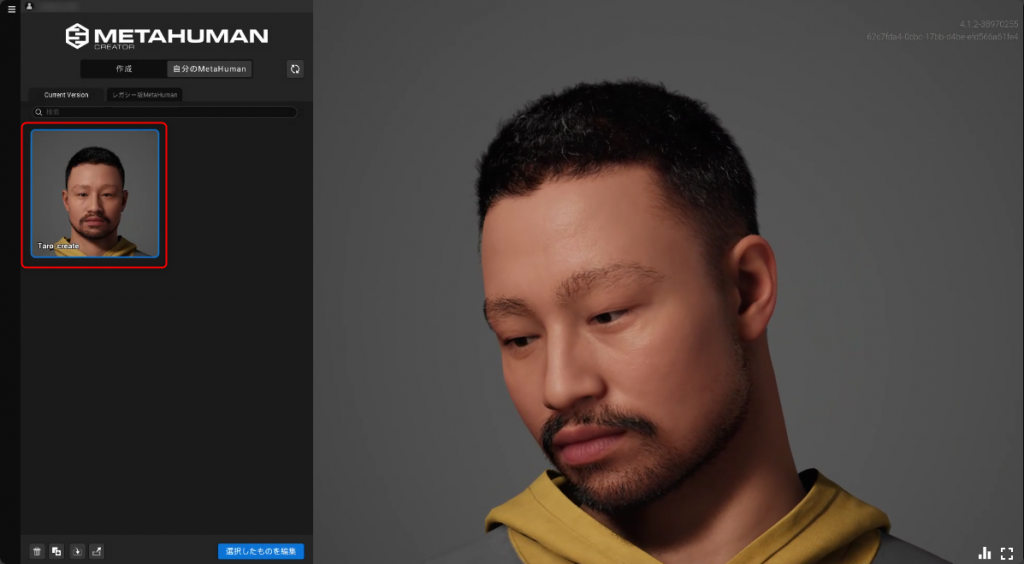
【活用編】Unreal Engineにエクスポート
作成したキャラクターはUnreal Engineにエクスポートすることで、ゲームや映像プロジェクトに簡単に導入できます。
エクスポートは、Unreal Engineを開き、「ウィンドウ>Quixel Bridge」を選択します。Quixcel Bridgeが開いたら、「MetaHumans>My MetaHumans」からエクスポートしたいキャラクターを選びます。
ログインしていれば先程作成したキャラクターが表示されるため、選択して「Download」ボタンをクリックしてください。ダウンロードには時間がかかるため、少し待ちます。
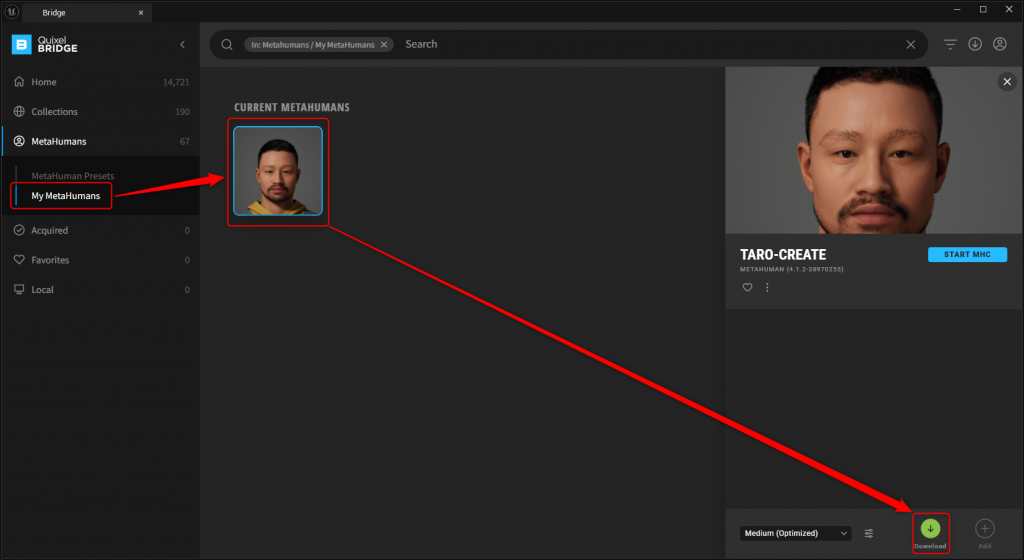
ダウンロード完了後、右下の「Add」ボタンをクリックすると、エクスポートされます。
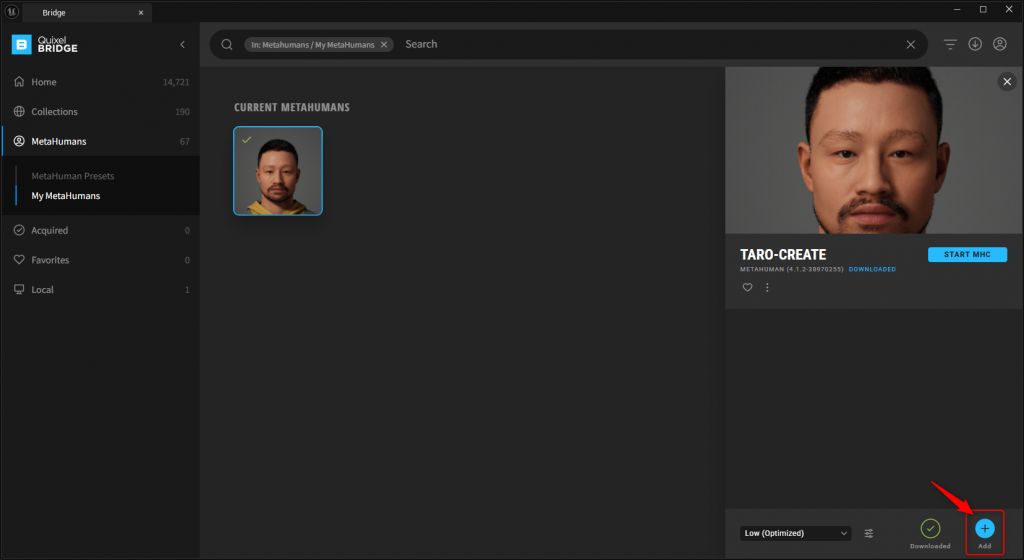
正常にインポートされているか、Unreal Engine上で確認しましょう。
Unreal Engineを開き、画面左下の「コンテンツドロワー」から「MetaHumans」を開くと、追加されたキャラクターを確認できます。
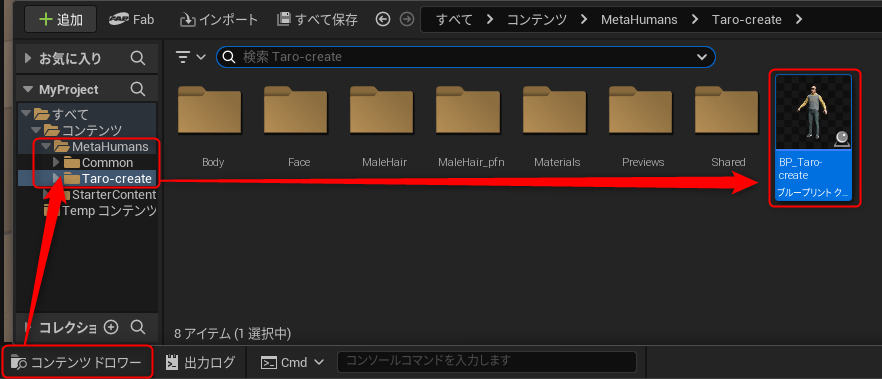
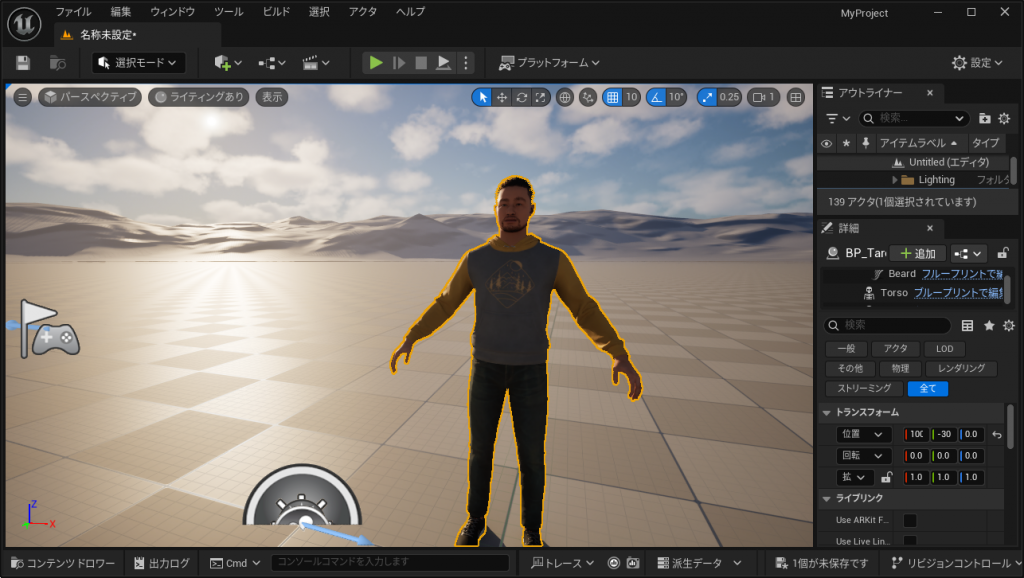
MetaHumanを使用する際の注意点
「MetaHumanで作成したキャラクターをUnreal Engineに取り込みたい」という場合には、いくつか注意すべき点が存在します。
ここでは、Unreal EngineでMetaHumanを使用する際の注意点を解説します。
MetaHumanの推奨スペックを確認
Unreal Engine5でMetaHumanプラグインを利用する場合、次のシステム要件を満たしている必要があります。
【最小スペック】
- CPU:Intel Core i7 6700またはAMD Ryzen 5 2500X
- GPU:NVIDIA RTX2070 または AMD Radeon RX5500 XT(少なくとも6 GBのVRAM)
- メモリ:論理コアごとに2GBのシステムメモリ、最小32GB
- OS:Windows 10 64 ビット
【推奨スペック】
- CPU:Intel i9 12900 または AMD Ryzen 9 5950x(16以上の物理コア)
- GPU:NVIDIA RTX3080 または AMD Radeon RX6800 XT(少なくとも10GBのVRAM)
- メモリ:論理コアごとに4GBのシステムメモリ、最小64GB
- OS:Windows 10 64 ビット(すべてのバージョン)
引用:MetaHuman プラグインのハードウェアおよびデバイス要件 | MetaHuman ドキュメンテーション
そのほか、DirectX 12が利用できることが条件となっています。Webブラウザ版のMetaHumanとは異なり、macOSはサポートされていない点に注意してください。要件に満たない場合、正常に動作しない可能性があります。
髪の毛が消える不具合の報告も!不具合の原因と解決策
MetaHumanのキャラクターをUnreal Engineにインポートしたあとに、髪の毛が表示されない不具合があります。
不具合の原因はLODの設定であり、一部の髪のデータは低いLODに対応していません。そのため、低LODでは髪の毛が表示されないことがあるのです。
近くでは表示されていても、カメラの距離が離れると髪の毛が表示されない、という場合には次の方法で対処できます。
Unreal Engineでキャラクターのブループリントを開き、「LODSync>LOD>Forced LOD」の値を「0」に設定することで対処できます。ただし、パフォーマンスが低下する場合があるため注意が必要です。
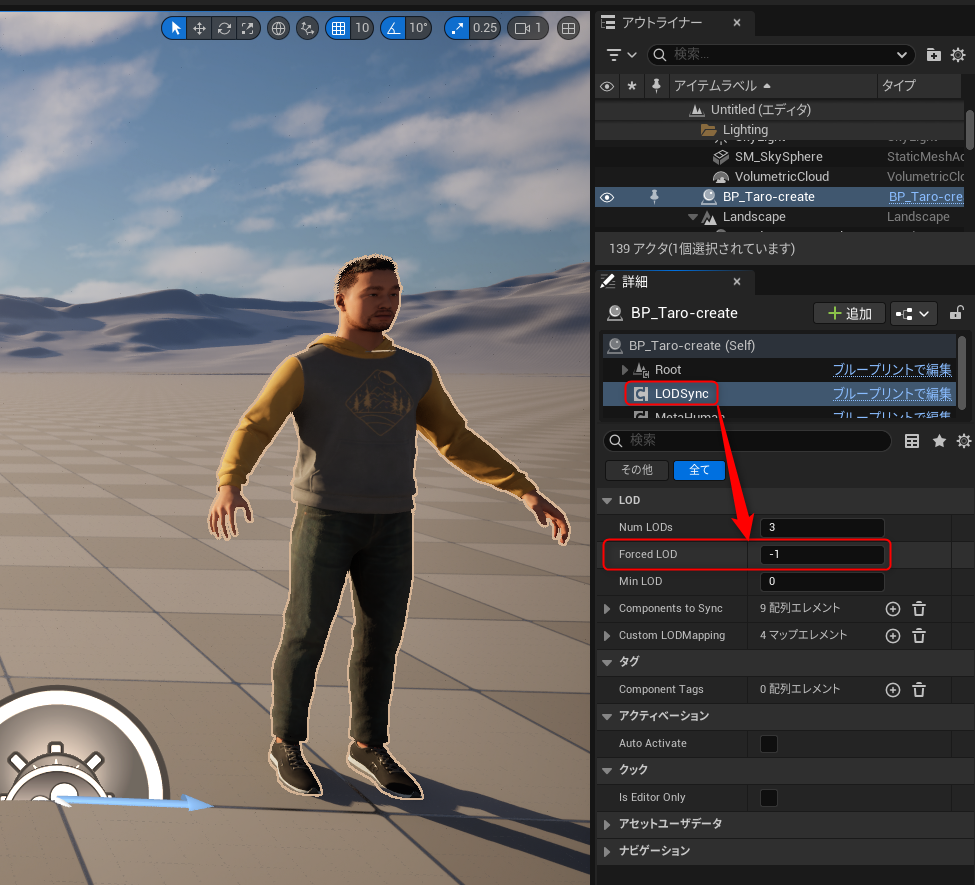
MetaHumanでオリジナルのデジタルヒューマンを生み出そう!
MetaHuman Creator(通称MetaHuman)は、クラウドベースで高品質なデジタルヒューマンを制作できるツールです。MetaHumanを利用すれば、簡単に高品質のデジタルヒューマンを制作でき、Unreal Engineに取り込んでゲームや映像に反映させられます。
様々な活用事例もあり、MetaHumanは今後も活用の機会が増えると予想されます。
この記事では、MetaHumanの基本的な使い方を解説しましたが、より詳しく活用方法を学びたい方には、Udemyの動画講座がおすすめです。
この講座では、MetaHumanで表情や体のアニメーションを付ける方法について学べます。MetaHumanを使いこなしたい方は、ぜひこちらの講座の受講も検討してみてはいかがでしょうか。
【必修】Unreal Engine5でメタヒューマンを動かそう-MetaHuman Animator編
MetaHuman Creatorで簡単によりリアルなデジタルヒューマンを作成しましょう。


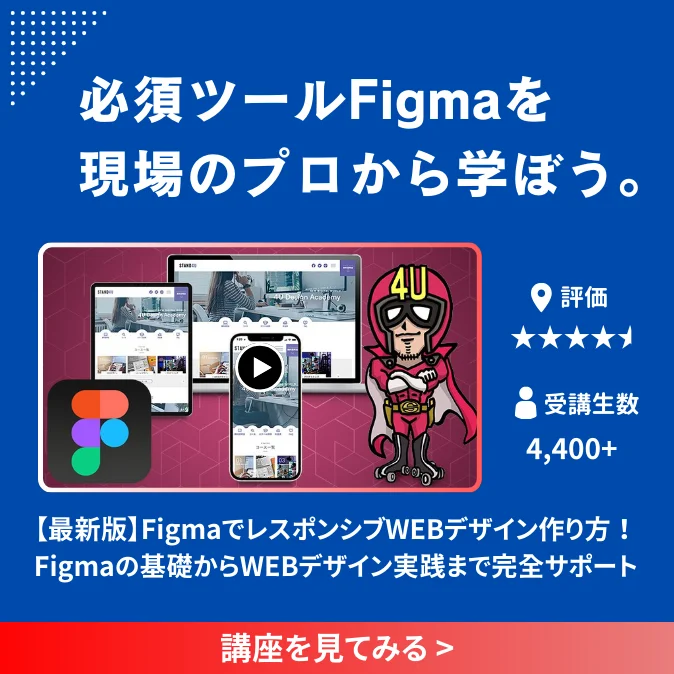










最新情報・キャンペーン情報発信中